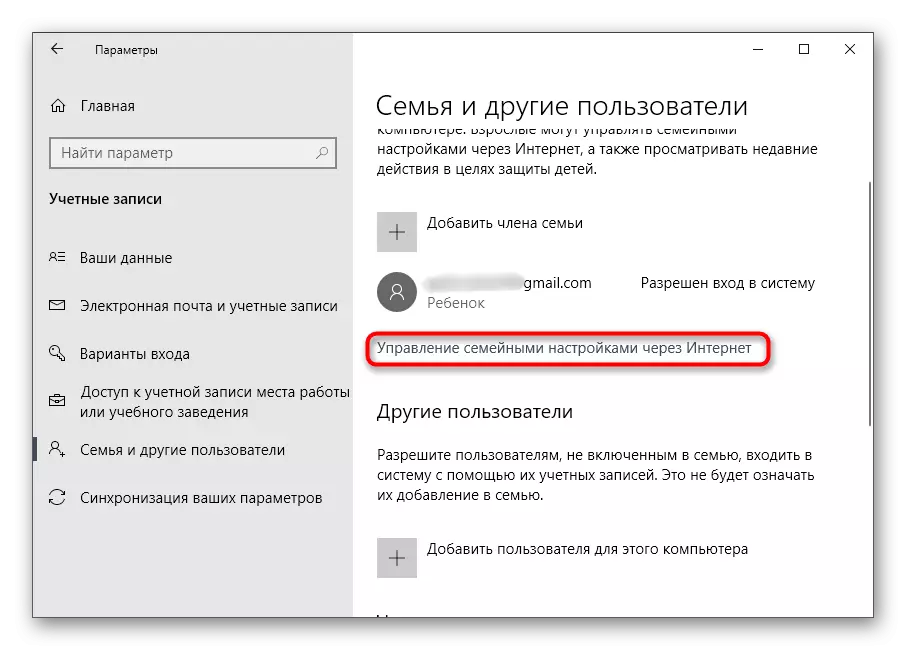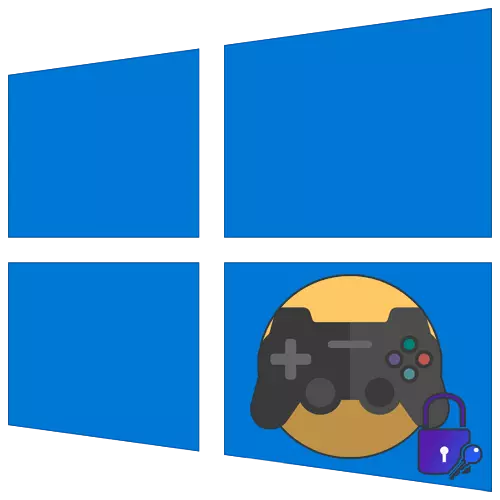
Modh 1: Cluiche Protector
Ar an gcéad dul síos, léireoimid réiteach ar dtús ó fhorbróir tríú páirtí, atá deartha chun pasfhocail a shocrú le comhaid inrite, agus a ainm - cluiche Protector - labhraíonn sé cheana féin. Tá sé thar a bheith éasca an t-iarratas seo a bhainistiú, ós rud é nach gcuireann sé ach cúpla feidhmeanna bunúsacha agus cúnta ar fáil dúinn sa teagasc seo a leanas.
Téigh go dtí Íosluchtaigh Cluiche Protector ón suíomh oifigiúil
- Bain úsáid as an nasc thuas chun dul go dtí an suíomh gréasáin oifigiúil Protector agus íoslódáil an suiteálaí an chláir seo. Rith an suiteáil chaighdeánach, reáchtáil na bogearraí agus láithreach sonraigh an comhad cluiche inrite ar mian leat a shocrú pasfhocal.
- Beidh fuinneog nua "Explorer" le feiceáil, áit a bhfaigheann sé an réad an-mhaith, agus ansin cliceáil ar é a roghnú.
- Is é an chéad chéim eile an focal faire féin a shuiteáil. Cuir isteach é sa leithroinneadh go sonrach don líne seo, agus sna thíos arís, déan an t-ionchur arís chun an eochair a dheimhniú.
- Ó feidhmeanna breise, tugaimid faoi deara an cumas a athrú ar an deilbhín an iarratais, a dhéantar in aon chliceáil amháin.
- Más gá, is féidir leat ainm an chomhaid inrite a athrú agus cúltaca a chruthú chun réad exe a thabhairt ar ais chuig a staid bhunaidh, má chaillfear an focal faire go tobann.
- Cliceáil ar an gcnaipe "Cosain" chun na hathruithe a dheimhniú.
- Cuirfear in iúl duit go bhfuil an comhad exe cosanta anois, agus tá a chúltaca ag an seoladh sonraithe.
- Anois, nuair a thosaíonn tú an cluiche, beidh fuinneog le feiceáil ina spreagfar an focal faire socraithe isteach. Ní tharlóidh an luchtú breise ach amháin má tá an cód seo ceart.
- Má théann tú isteach san imfhálú mícheart, beidh teachtaireacht eile le feiceáil le faisnéis agus le hiarratas chun an iarracht a dhéanamh arís.
- Más mian leat diúltú a chosaint i bhfoirm pasfhocal, téigh ar ais go dtí an cluiche Príomh-roghchlár Protector agus brúigh "Unprotect".
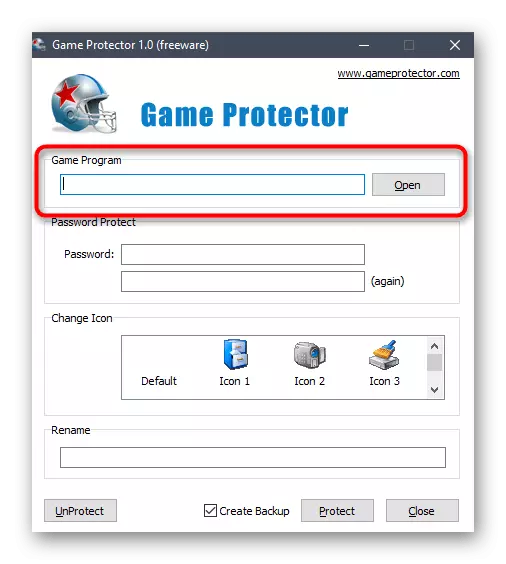
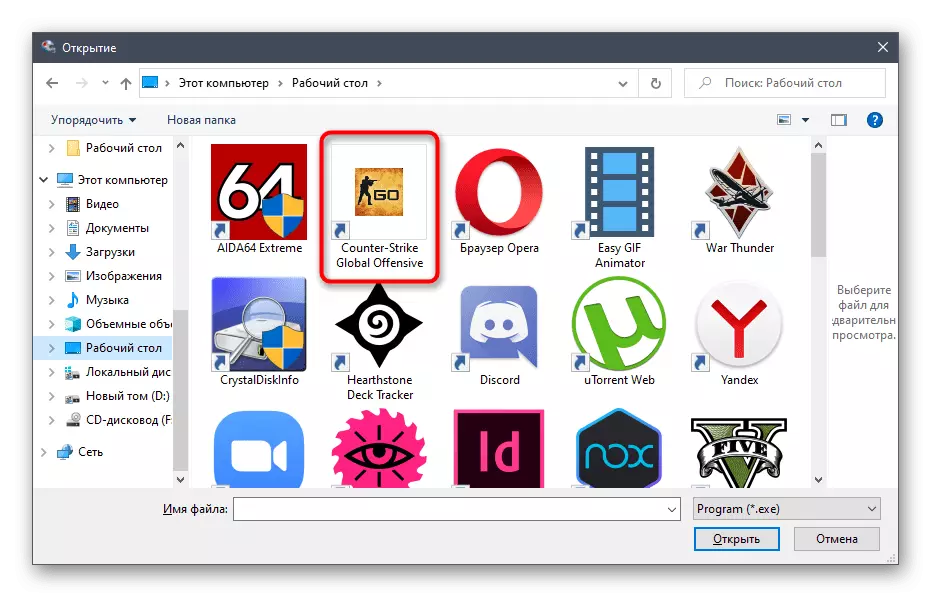
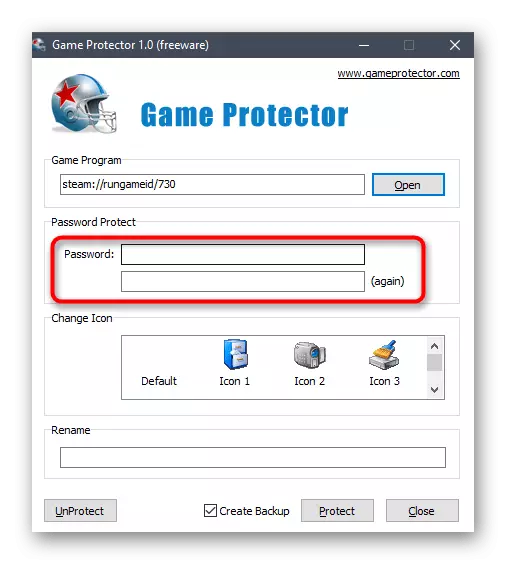

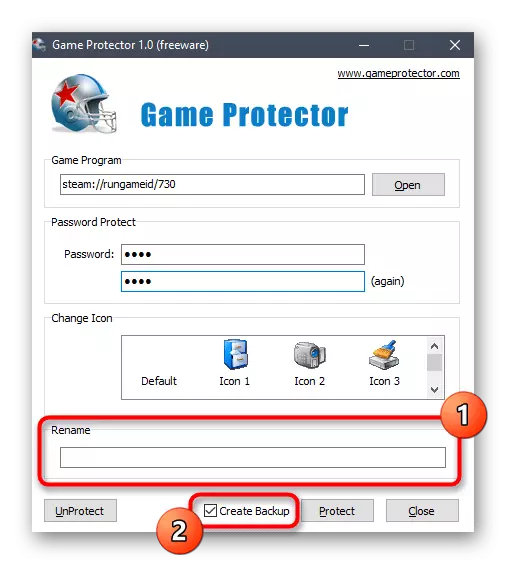
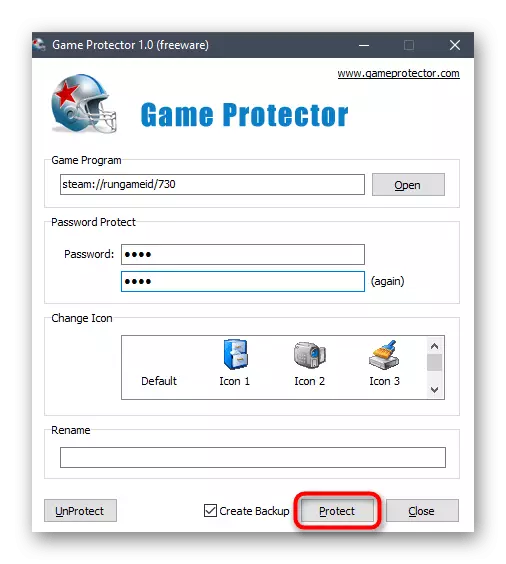
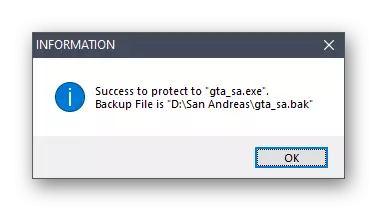
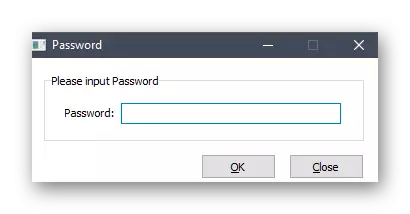
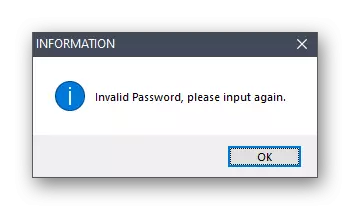

I gcluiche Protector, níl aon liosta de na cluichí a bhfuil an focal faire suiteáilte cheana féin i bhfoirm phasfhocal, ionas go mbeidh siad a chur de ghlanmheabhair go neamhspleách, agus nuair a eagraíonn siad gach comhad inrite agus cinneadh a dhéanamh an bhfuil sé riachtanach an focal faire a athrú nó is gá chun é a bhaint. Más rud é nach bhfuil a leithéid de chur i bhfeidhm na suímh oiriúnach duit, aird a thabhairt ar an réiteach seo a leanas.
Modh 2: Pelock
Tabhair faoi deara láithreach go bhfuil feidhm ag an gclár Pelock ar tháille, ach ar an láithreán gréasáin oifigiúil is féidir leat leagan trialach a íoslódáil chun na feidhmeanna go léir atá i láthair a chur ar an eolas faoi. Tá líon mór uirlisí éagsúla ag an mbogearra seo chun comhaid a chosaint, ach anois ní dhéanfaimid teagmháil ach leis an mbun-chun an próiseas a léiriú chun pasfhocal a chur le rudaí inrite cluichí.
Téigh go dtí an íoslódáil Pelock ón suíomh oifigiúil
- Tar éis Pelock a reáchtáil, cliceáil ar an gcnaipe "Cuir Comhad Add" chun mír inrite saincheaptha a roghnú.
- Sa bhfuinneog "Explorer", ar bhealach caighdeánach chun comhad a roghnú, cliceáil air leis an gcnaipe luiche ar chlé faoi dhó.
- Tá an cnaipe Comhad Cosanta freagrach as cosaint a ghníomhachtú. Is féidir é a bhrú anois nó tar éis socruithe breise clár.
- Chun athruithe a dhéanamh chun an cluaisín roghanna a athrú.
- Athraíonn an focal faire tríd an laindéal leis an ainm comhfhreagrach "Pasfhocal".
- Suiteáil an bosca in aice leis an "cosaint pasfhocal" agus athraigh an eochair chaighdeánach go níos iontaofa.
- Anois nuair a thosaíonn tú ar iarratas cumraithe, beidh fuinneog le feiceáil ar an scáileán ina mbeidh ort an pasfhocal socraithe a chur isteach chun leanúint leis an gcluiche.
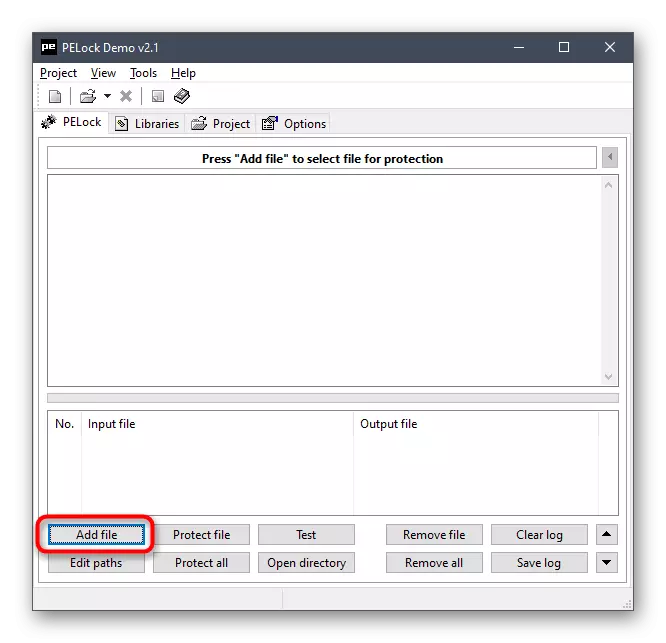
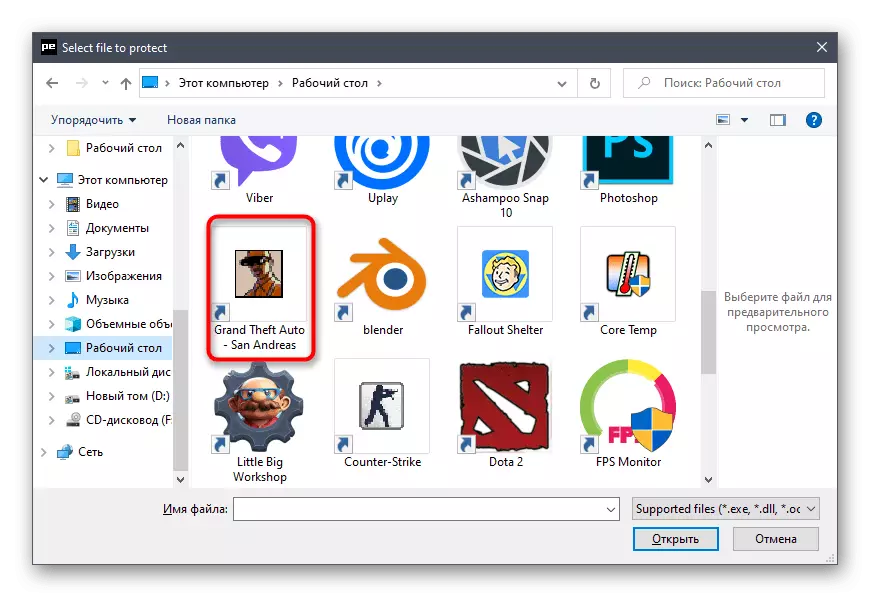
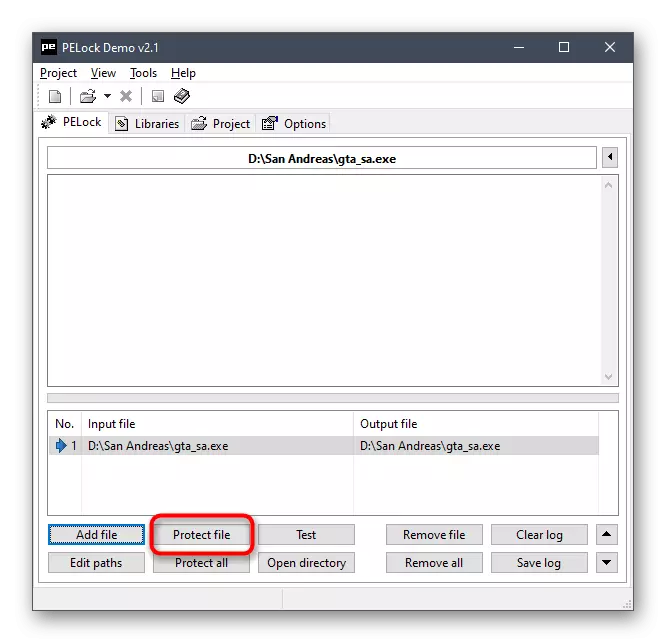
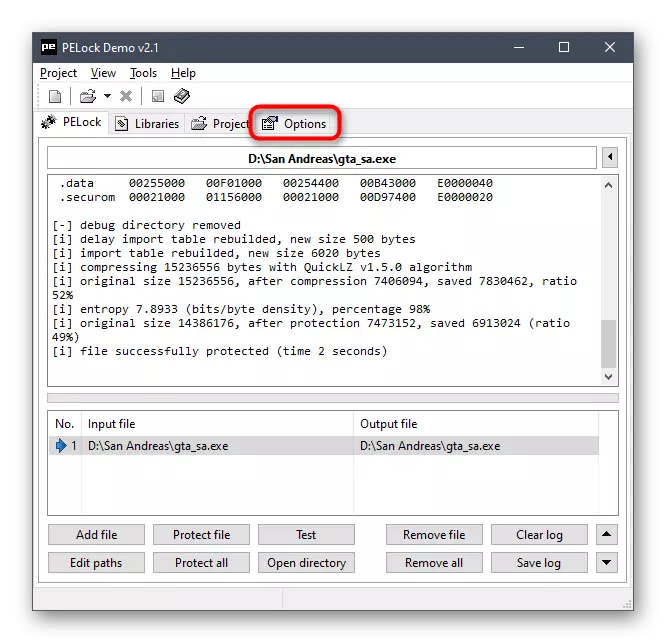
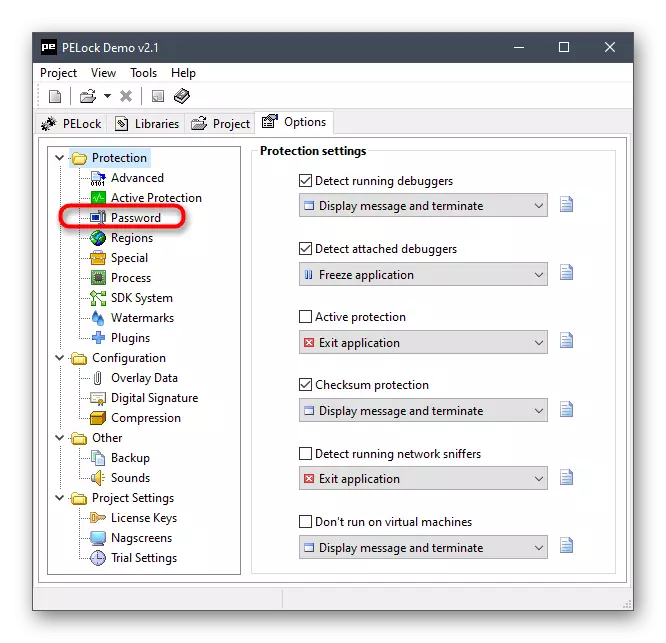

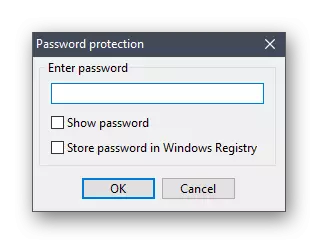
Chun na comhaid seo a leanas a chumrú i Pelock, beidh ort brú a chur arís ar feadh an chnaipe chéanna agus an chosaint a ghníomhachtú. Ag an am céanna, ní chuirfidh aon rud cosc ort pasfhocail a athrú le haghaidh gach cluiche, rud a chiallaíonn sé ar an mbealach céanna a léirítear thuas.
Modh 3: Antiviruses
Níl an-tóir ar chláir eile atá deartha chun pasfhocail a shuiteáil ar iarratais agus ní oibríonn sé i gcónaí i gceart, mar sin tá sé ciallmhar iad a bhreithniú. Mar sin féin, déanfaimid anailís ar dhá rogha eile i gcás nár tháinig na cinn roimhe seo le chéile, agus is é an chéad cheann acu ná an frithvíreas a úsáid. I mbeagnach gach bogearraí antivirus tá feidhm de rialú tuismitheoirí, a ligeann srianta a bhunú ar an gcluiche. Tóg an sampla Dr.Web.
- Suiteáil an antivirus ar do ríomhaire nó a úsáid curtha leis cheana féin, cá bhfuil agus faigh an bloc "rialú tuismitheora".
- Rochtain speisialta a ghníomhachtú chun an cumas athruithe a dhéanamh.
- Roghnaigh úsáideoir ar mian leat srianta a leagan síos ar sheoladh cluichí.
- Téigh go dtí "comhaid agus fillteáin".
- Gníomhachtaigh an ghné seo tríd an sleamhnán cuí a bhogadh.
- Cliceáil ar an gcnaipe i bhfoirm móide chun rud a chur leis an liosta.
- Tar éis duit an comhad inrite a roghnú, is féidir leat a shonrú cén leibhéal rochtana d'úsáideoir ar leith a sholáthar.

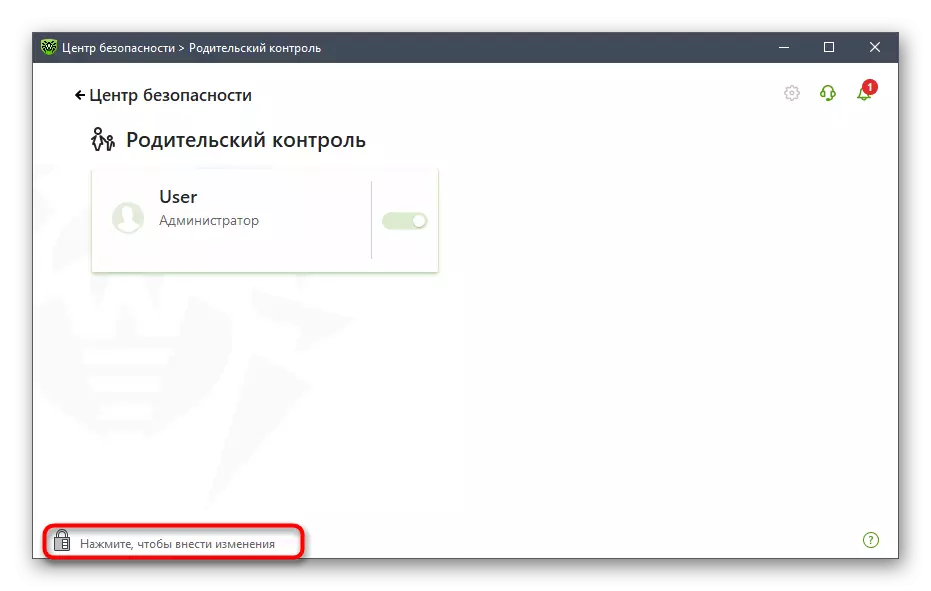
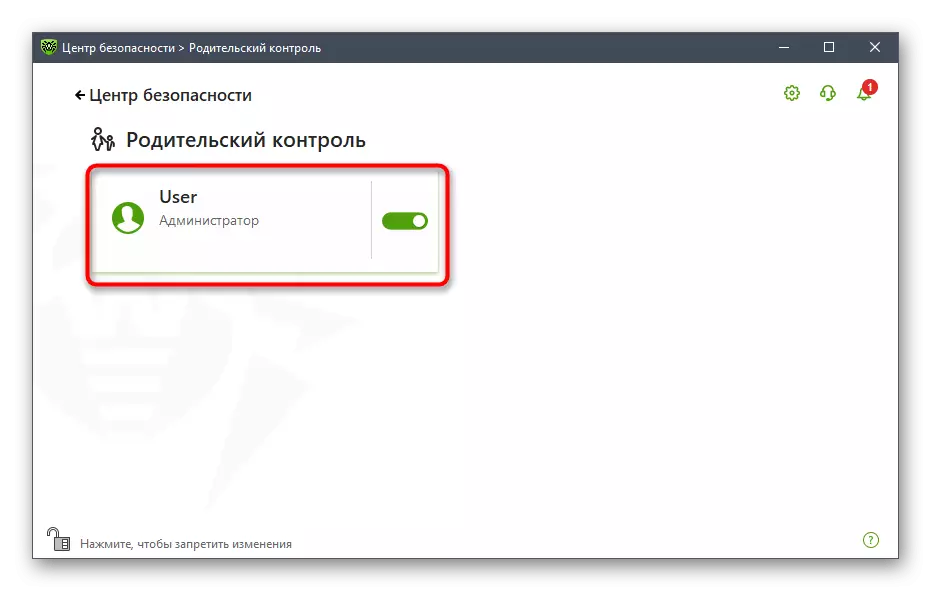
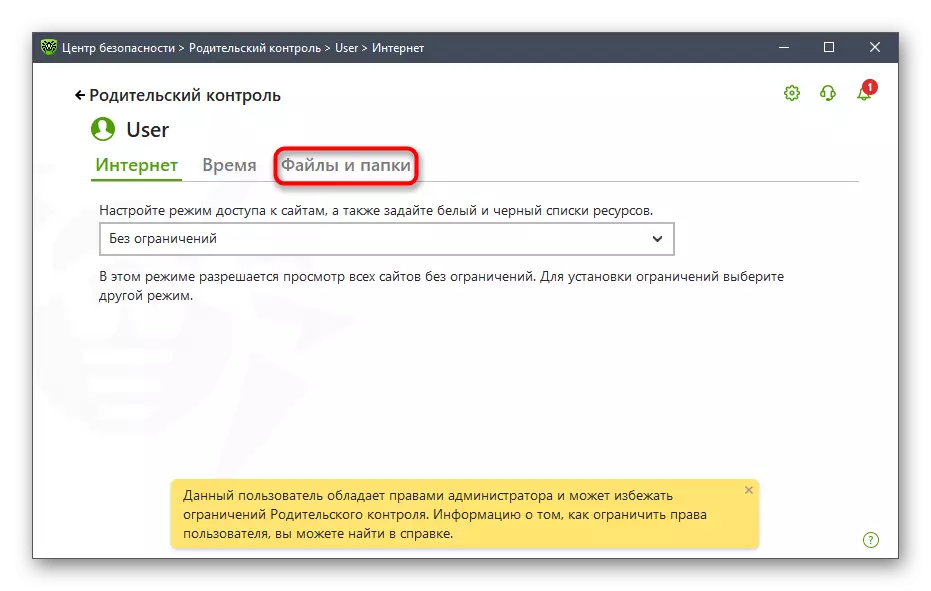
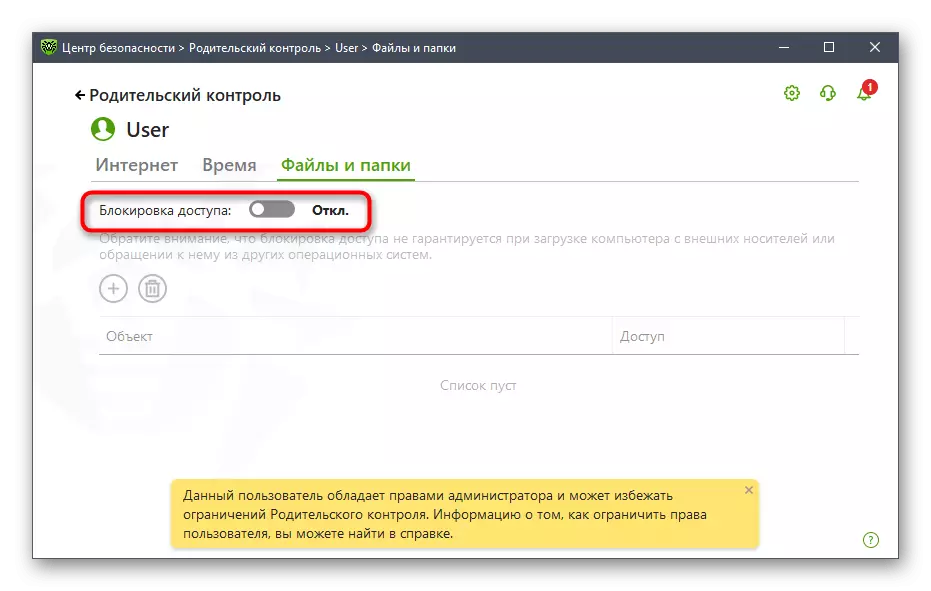
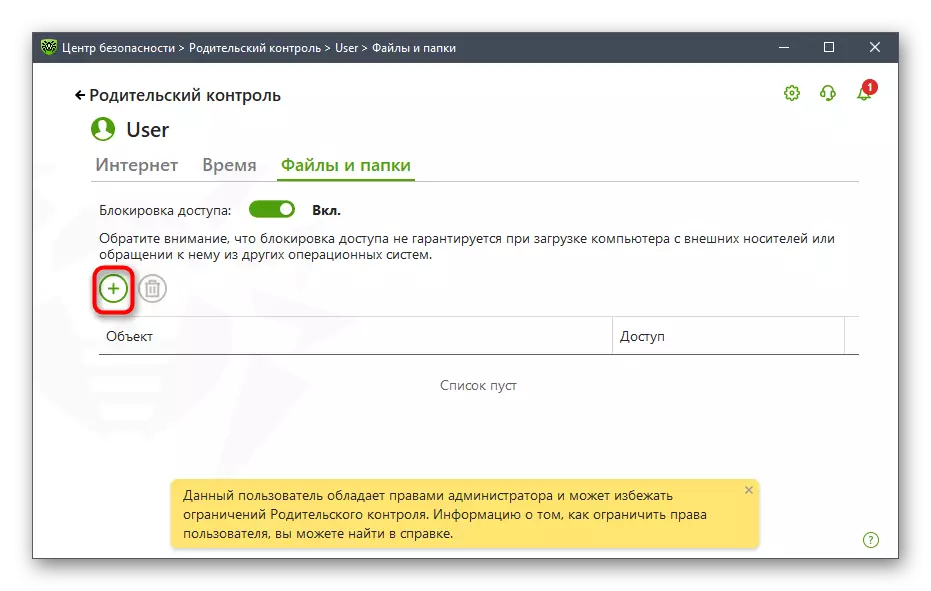
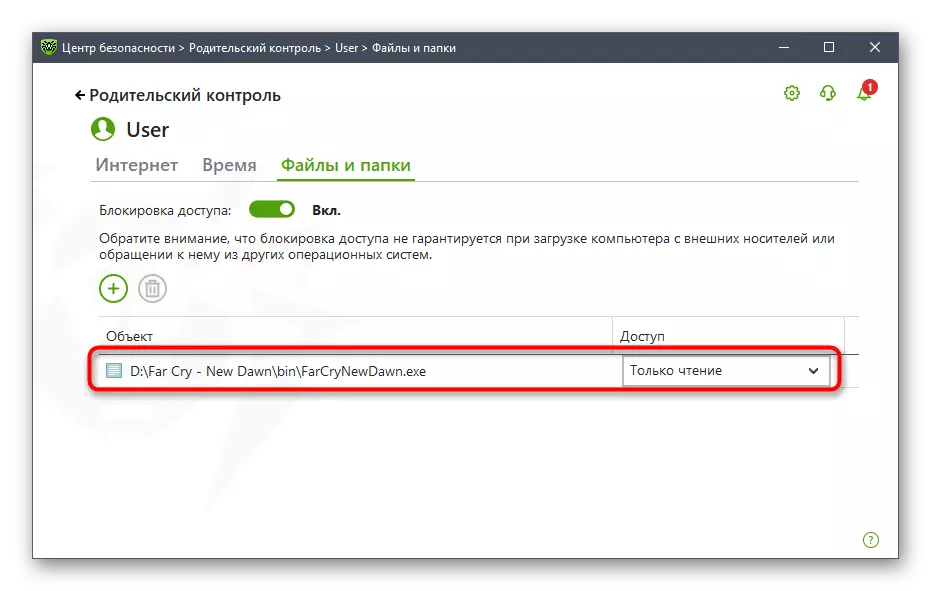
Tá thart ar an rialú tuismitheoirí cumraithe fós i mbogearraí frithvíreas eile, áfach, tá a gcuid córas cosanta féin acu agus ní cheadaíonn siad duit pasfhocail a shuiteáil, mar sin breathnaigh ar liosta na bhfeidhmeanna atá ar fáil roimh shuiteáil. Is féidir leat antivirus cuí a roghnú i gcatagóir ar leith ar ár láithreán gréasáin.
Léigh níos mó: Antiviruses do Windows
Modh 4: Rialú Tuismitheoirí i Windows 10
I Windows 10, tá feidhm rialaithe tuismitheoirí ann, ar féidir é a bhainistiú tríd an rannóg ar shuíomh gréasáin oifigiúil Microsoft trí líon riachtanach na gcuntas a nascadh le rochtain teaghlaigh. Ligeann an teicneolaíocht seo duit stopadh ach seoladh na gclár nó teorainneacha ama a shocrú, mar sin níl an rogha seo go léir. Mar sin féin, is féidir é a bheith áisiúil, más rud é ar chúiseanna áirithe nach bhfuil sé oiriúnach d'aon cheann de na modhanna roimhe seo. Gach faoi rialú tuismitheora sa chóras oibriúcháin seo, léigh an tagairt thíos.
Léigh níos mó: Gnéithe de "Rialú Tuismitheora" i Windows 10